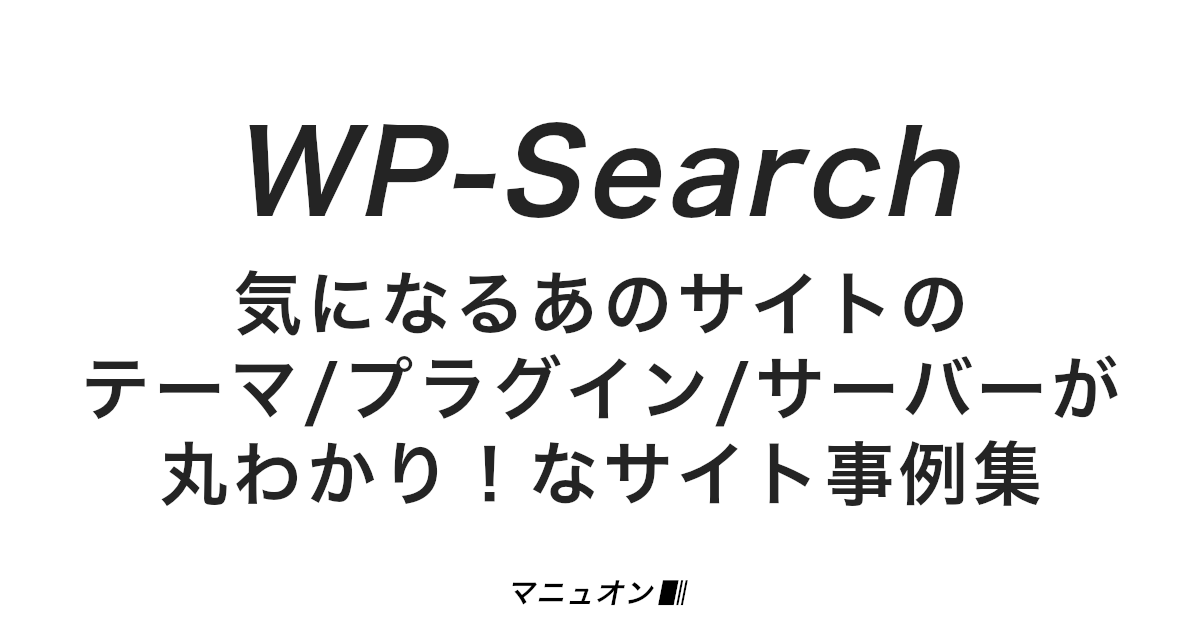
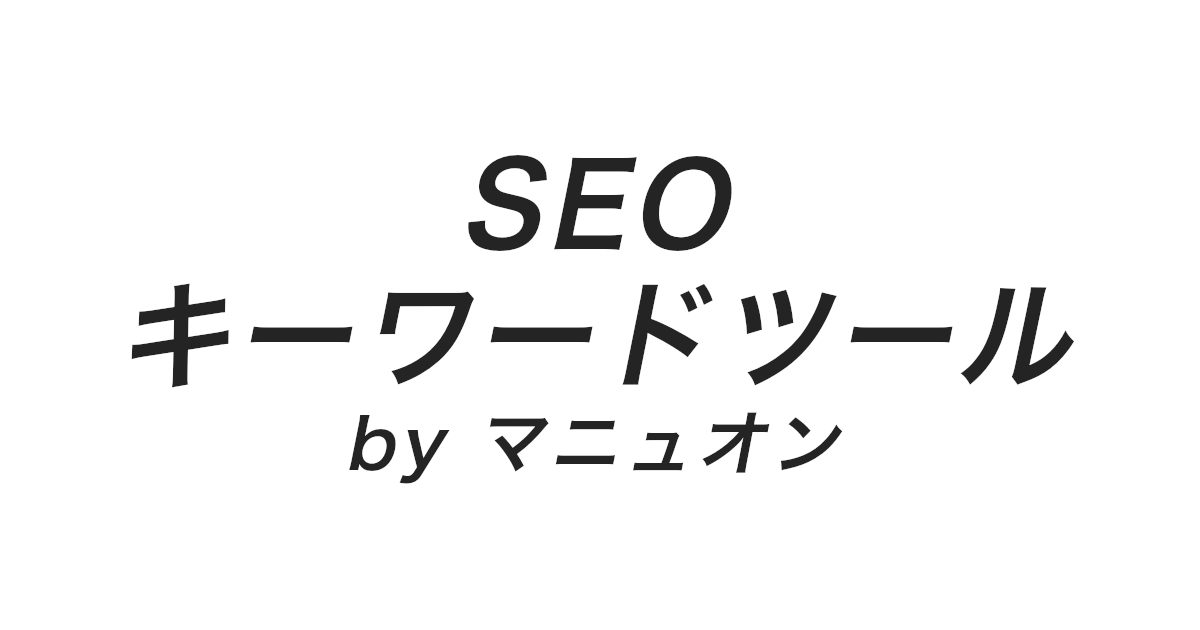
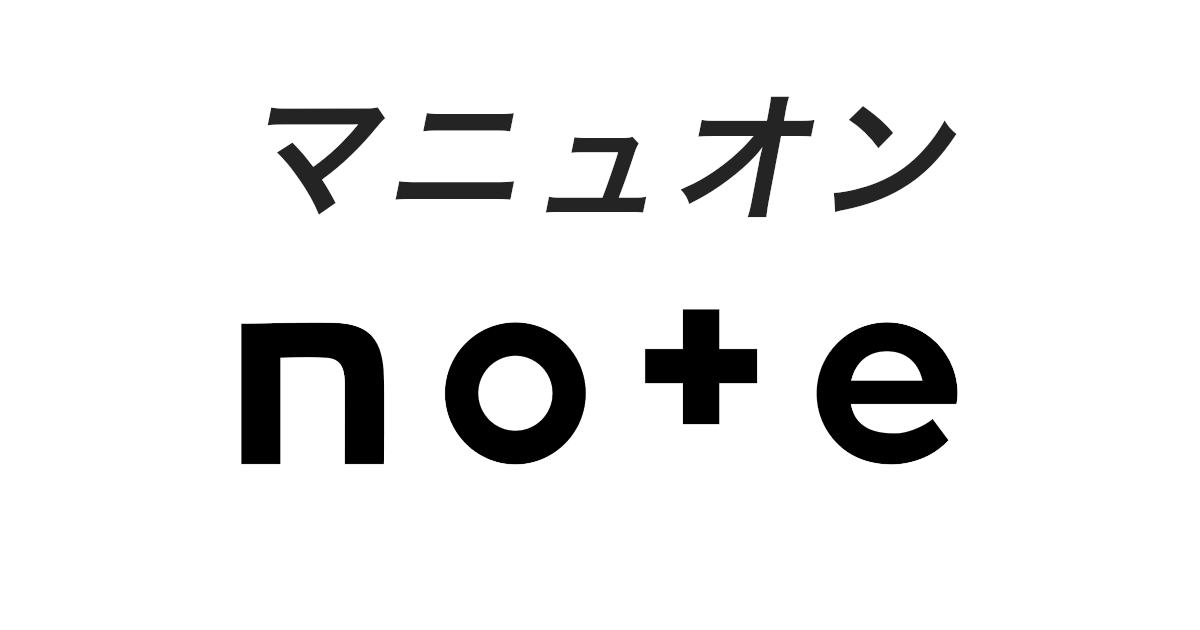
この記事では、WordPressプラグイン「WP Mail SMTP by WPForms」でメールをSMTPサーバーから送信する方法を、画像を用いてわかりやすくご紹介します。
サイトの信頼性を高めるために重要なのが、コンタクトフォームなどから送信されるメールが迷惑メールにならないことです。
WordPressサーバーがサイトと同じドメインからメールを送信することで、メールのなりすまし対策を行います。
よくわからなくても画像の通りに設定すれば大丈夫です。
なるほど!参考にします。
SMTPとは、Simple Mail Transfer Protocolの略称で、SMTPサーバーはメールを送信するためのサーバーです。
この記事を最後まで読めば、WordPress(ワードプレス)でメール送信(SMTP)の設定がすぐ完了します。
ぜひ最後まで進めてみてください。
すでに途中まで進めている人は、目次から該当箇所に飛ぶこともできます。
「WP Mail SMTP by WPForms」は、WordPressからメールをSMTPサーバー経由で送信するためのプラグインです。
WordPressからメールが送信されると、以下のようになりすましメールとして迷惑メールなどと誤認される恐れがあります。
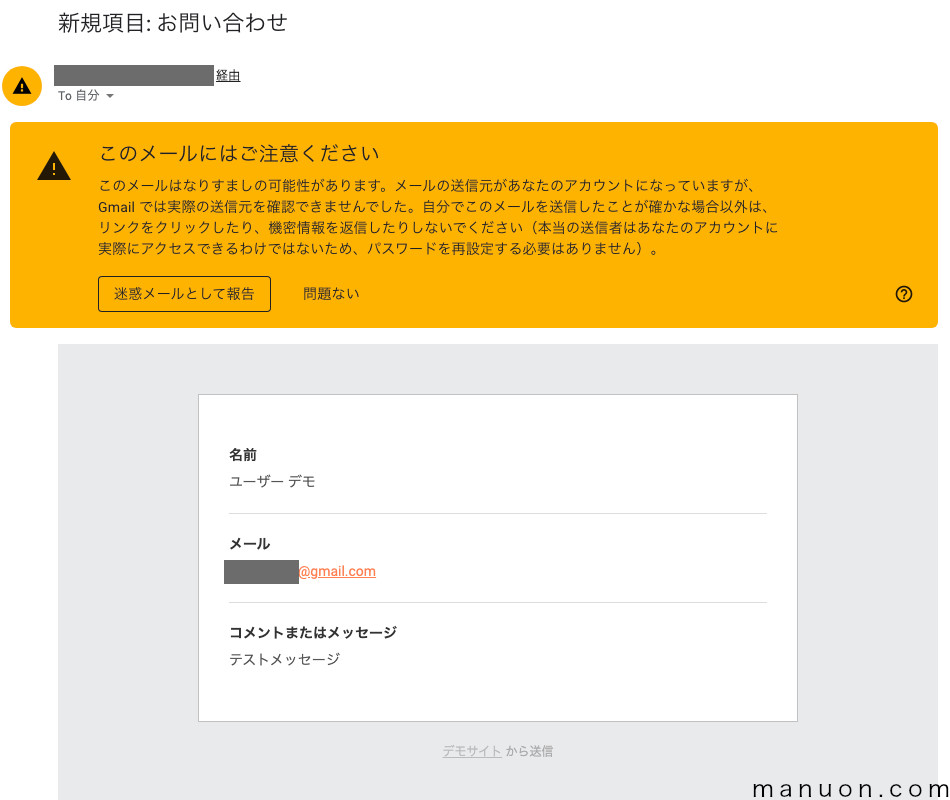
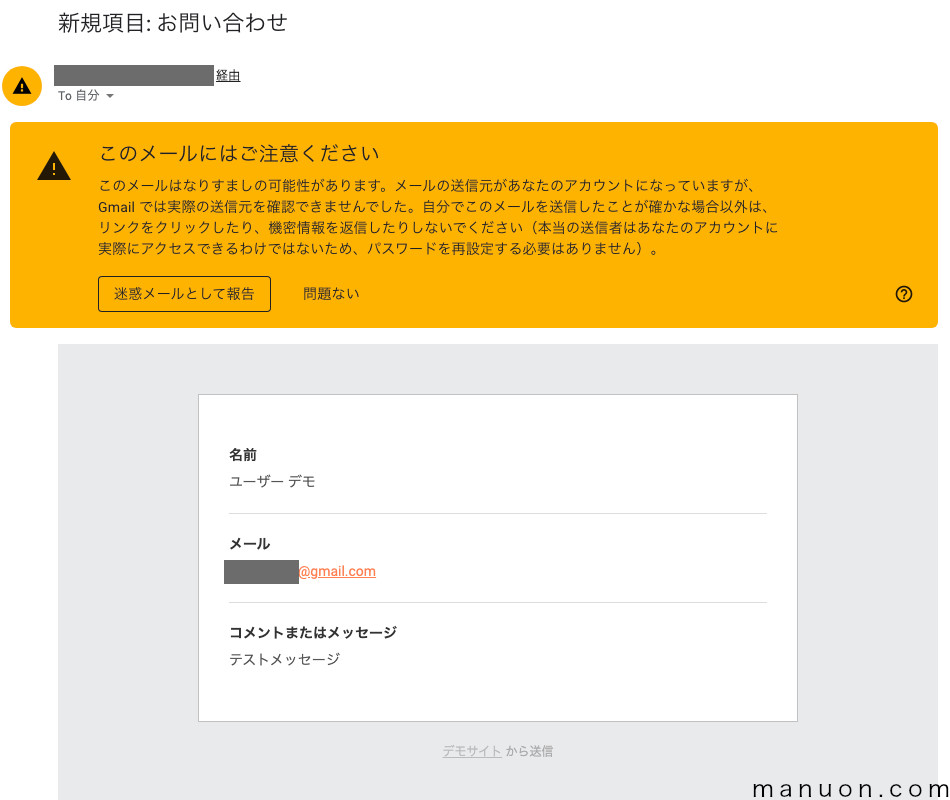
そのため、「Contact Form by WPForms」「Contact Form 7」「MW WP Form」などのお問い合わせフォーム作成プラグインと一緒に利用することが多いです。
ちなみに、「WP Mail SMTP」は「Contact Form by WPForms」と同じ開発元です。


「WP Mail SMTP」を利用するには、あらかじめメールアドレスを作成・取得しておく必要があります。
レンタルサーバーを利用している場合は、各社のマニュアルを参考にメールアドレスを作成してください。
WordPress(ワードプレス)にログインしたら、左メニューの[プラグイン]→[新規追加]をクリックして、[プラグインの検索]をします。
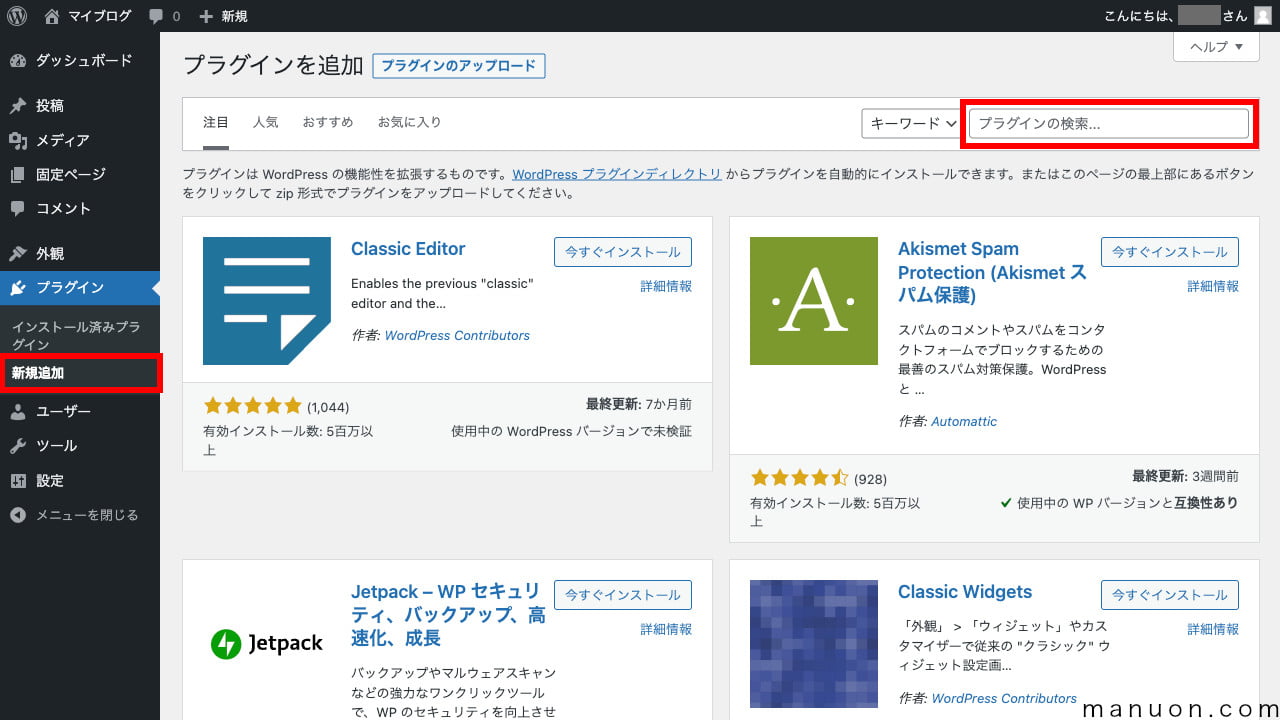
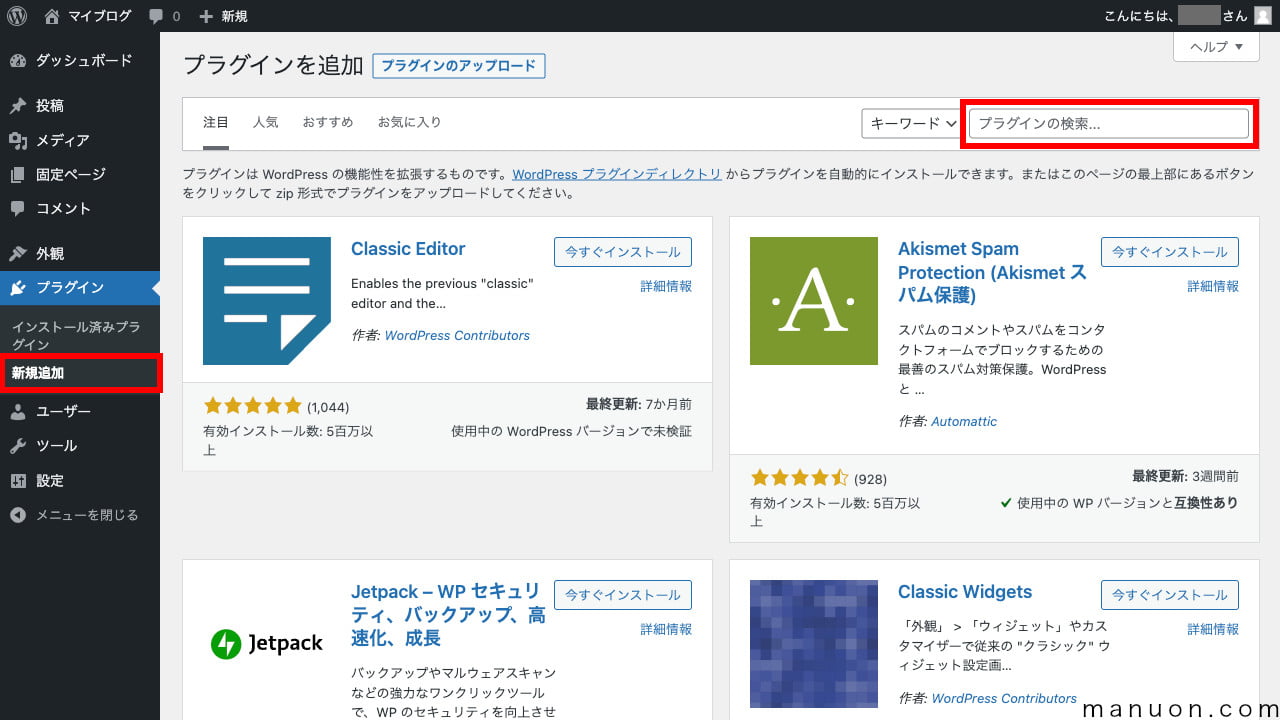
「WP Mail SMTP」を検索して、[今すぐインストール]した後に[有効化]します。
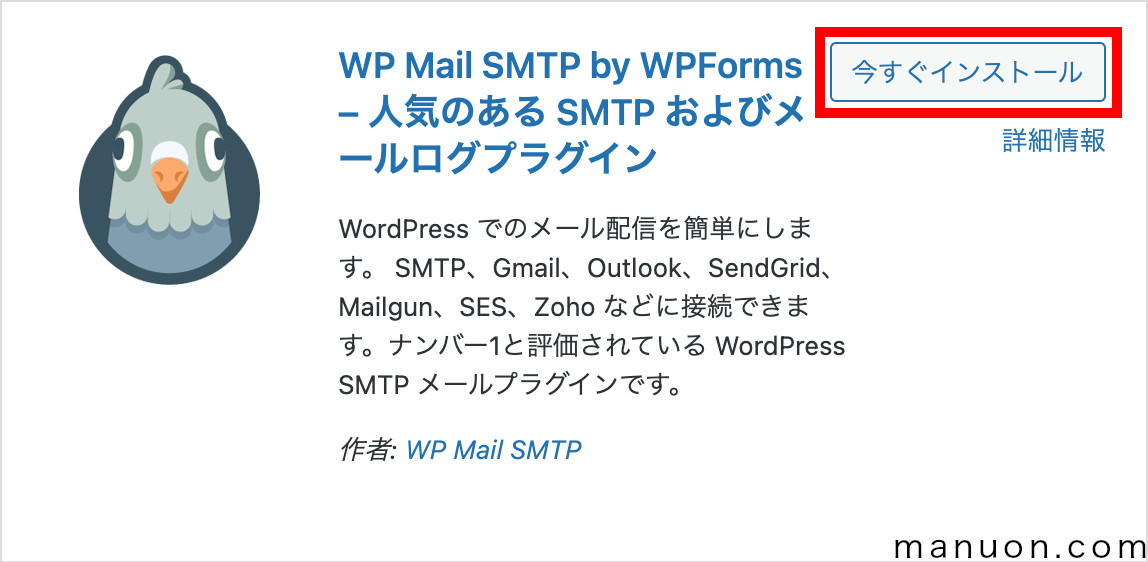
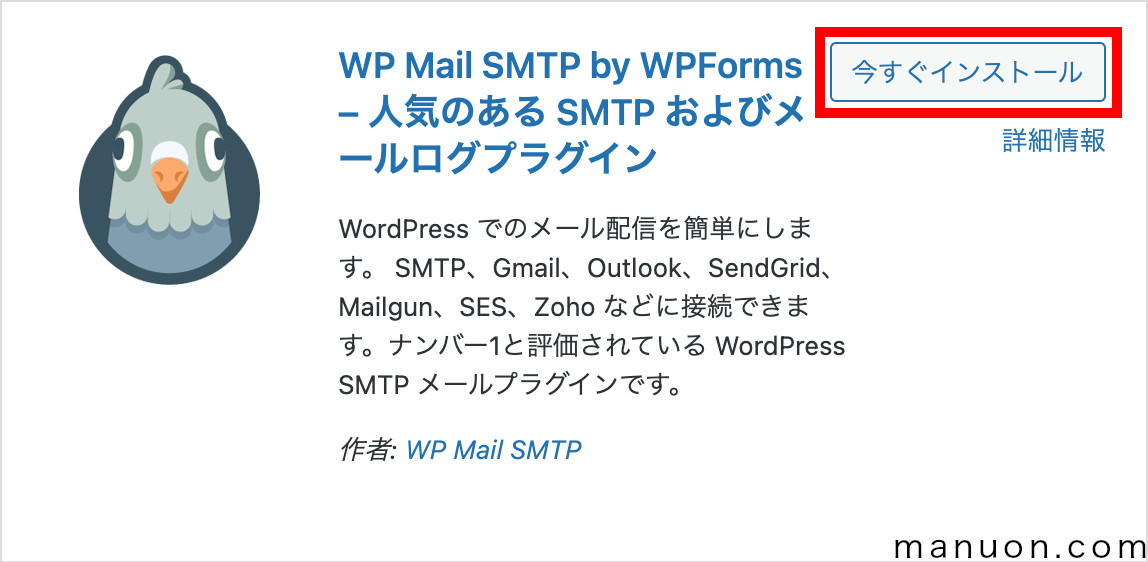
以上で、フォーム作成プラグイン「WP Mail SMTP」のインストール・有効化は完了です。
インストール・有効化が完了すると、以下のような画面になります。
セットアップウィザードが開始しますが、わかりにくいため[ダッシュボードに戻る]をクリックします。
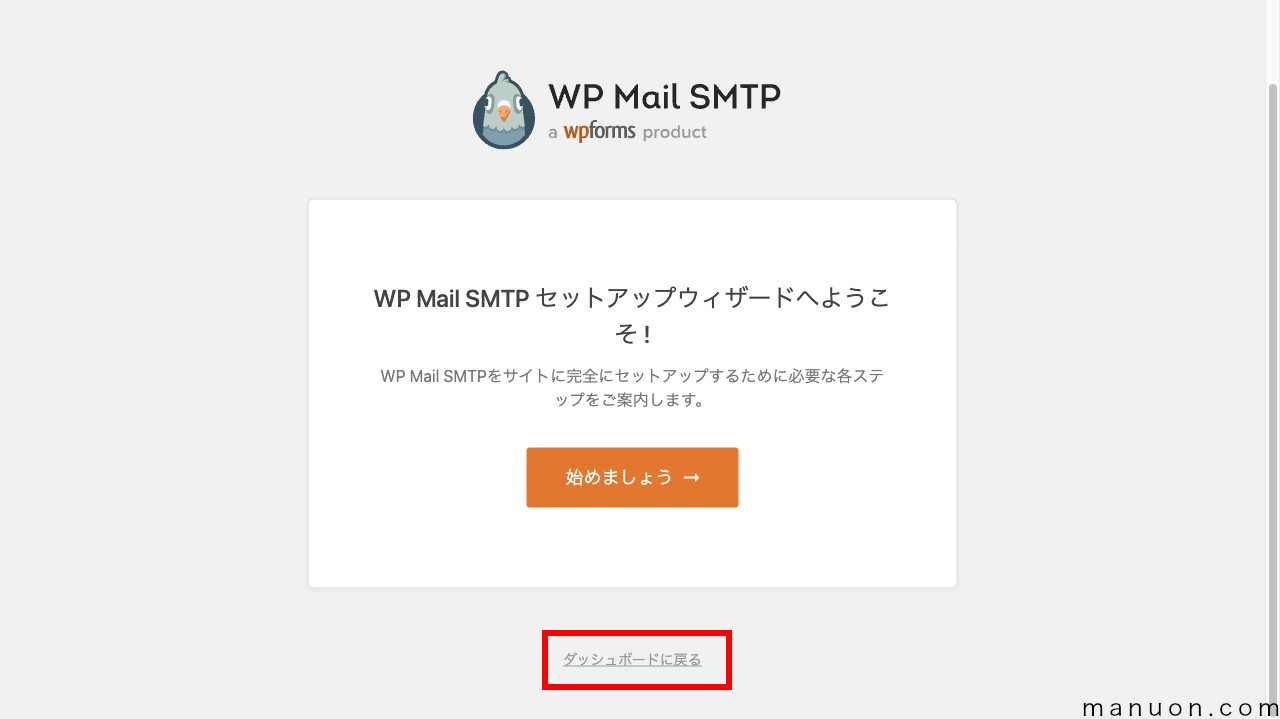
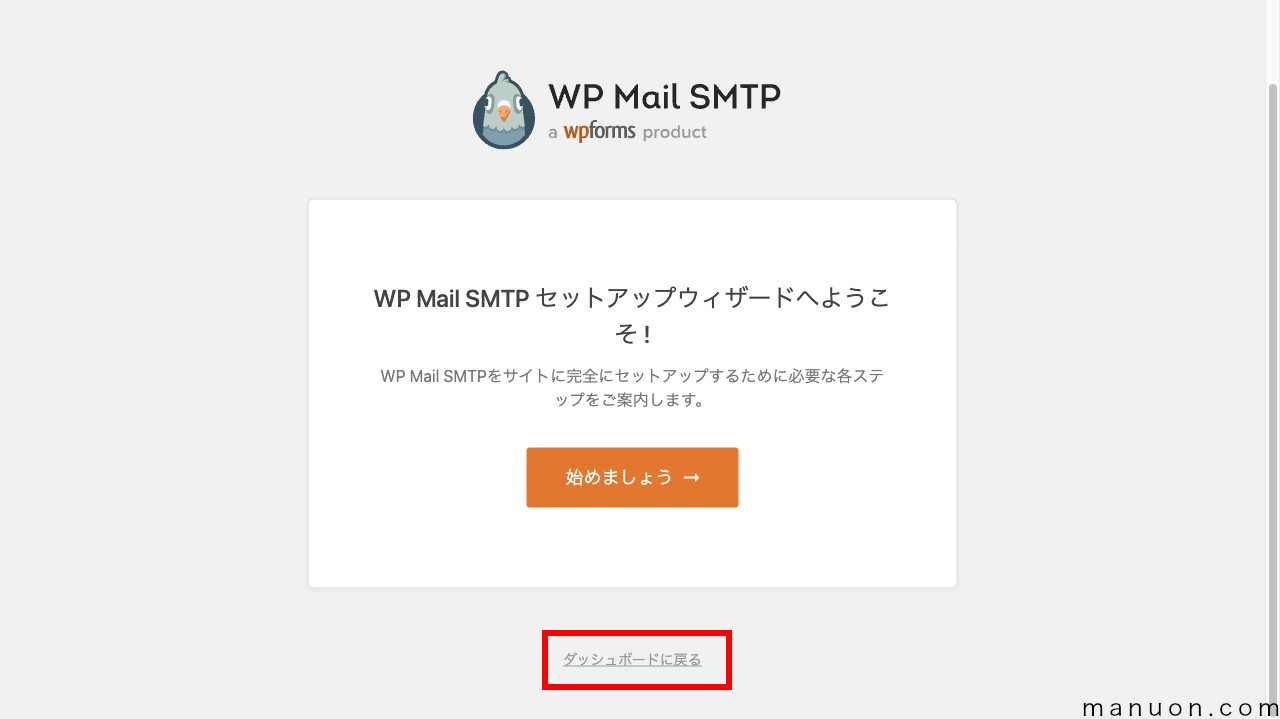
左メニューの[WP Mail SMTP]→[設定]をクリックして[一般]タブを開きます。
すでに開いている場合もあります。
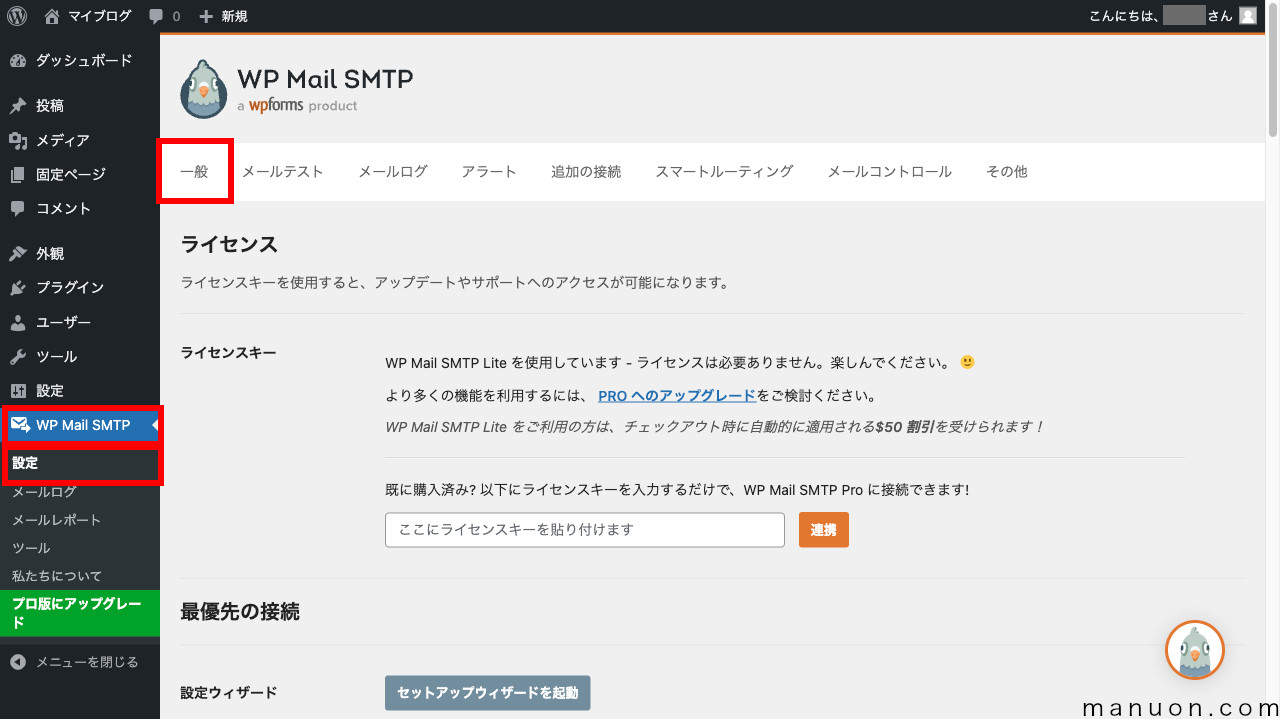
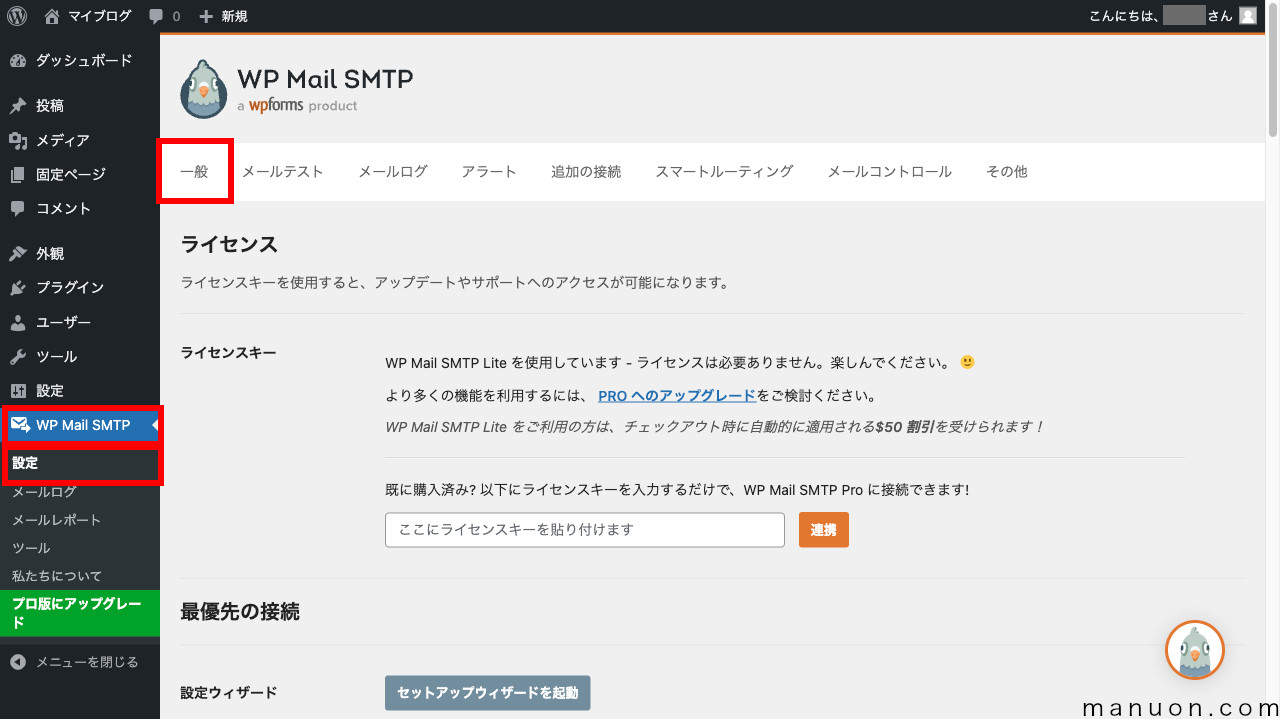
[送信元メールアドレス]にレンタルサーバーなどで作成したメールアドレスを入力します。
[送信元アドレスを返信先 (return-path) として設定]をONにします。
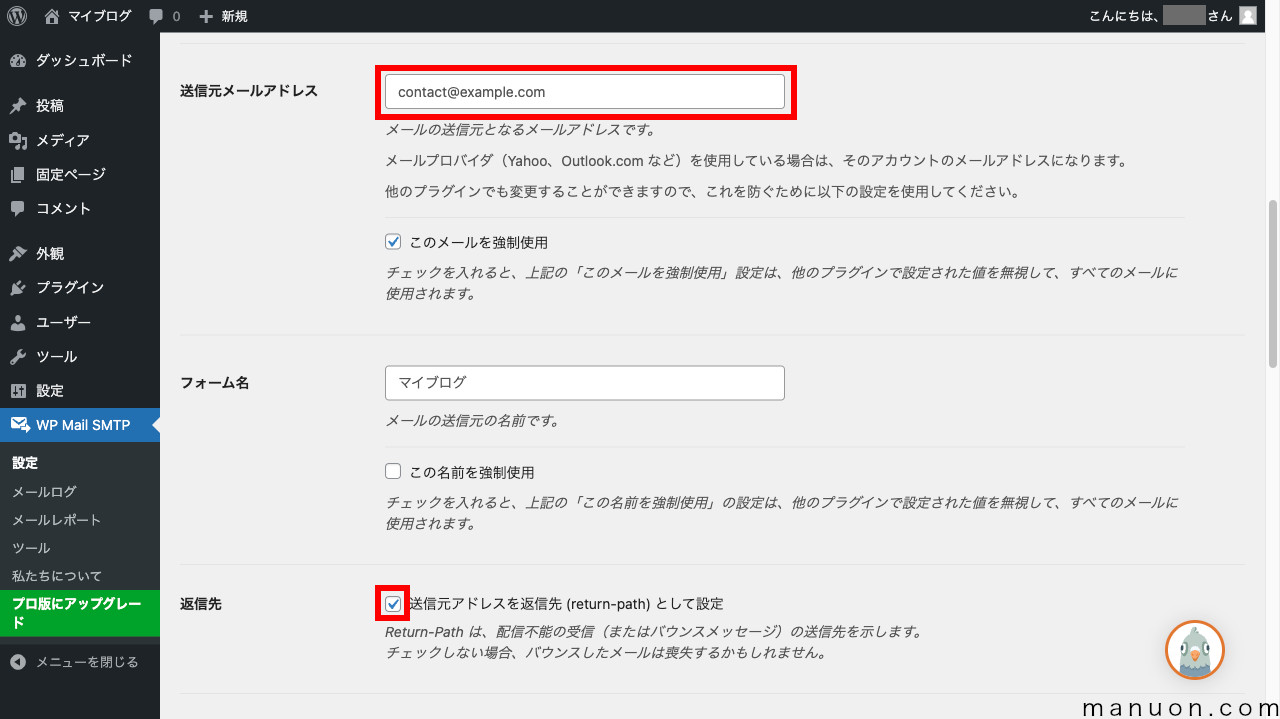
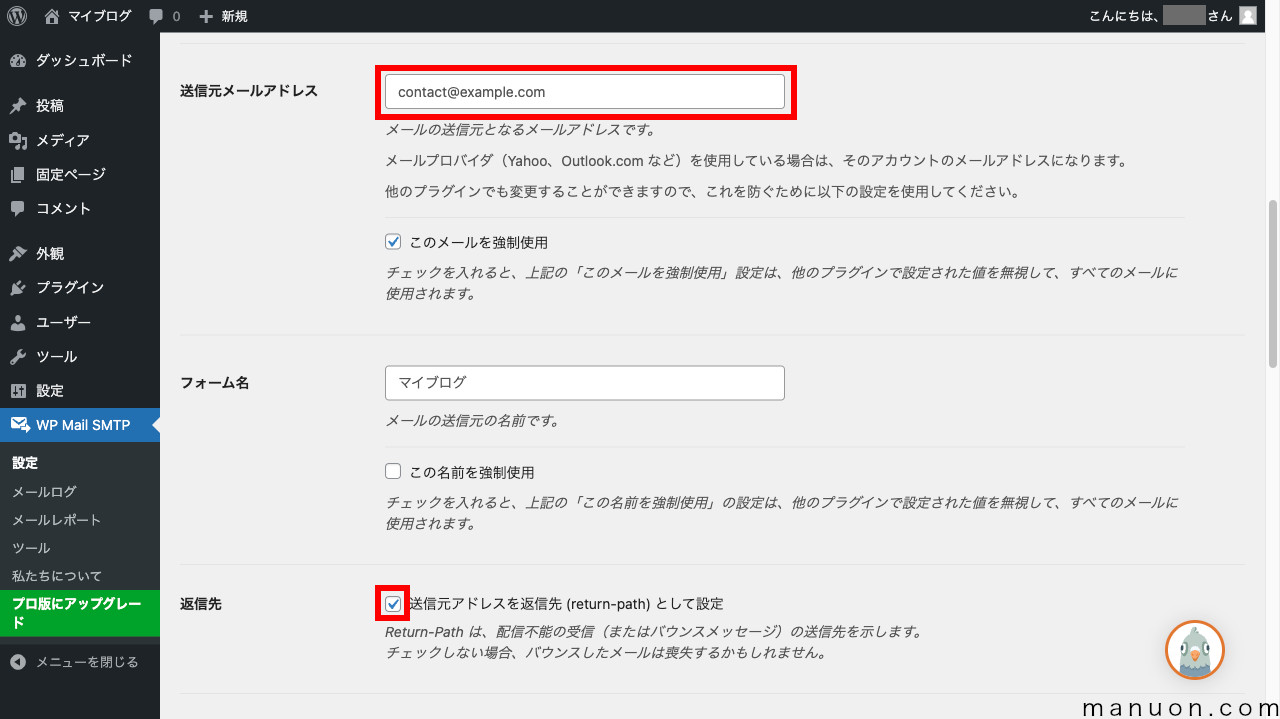
| 重要度 | 設定項目 | 説明 |
|---|---|---|
| 高 | 送信元メールアドレス | SMTPサーバーのメールアドレス → レンタルサーバーのメールアドレス等 |
| 中 | このメールを強制使用 | すべての送信元メールアドレスを統一 → ONを推奨 |
| 低 | フォーム名 | メールに表示される送信者 → サイト名から変更も可 |
| 低 | この名前を強制使用 | すべてのメールの送信者を統一 → どちらでも |
| 低 | 送信元アドレスを返信先 (return-path) として設定 | バウンスメール(不達メール)の返信先 → ONを推奨 |
メーラーは[その他のSMTP]を選択します。
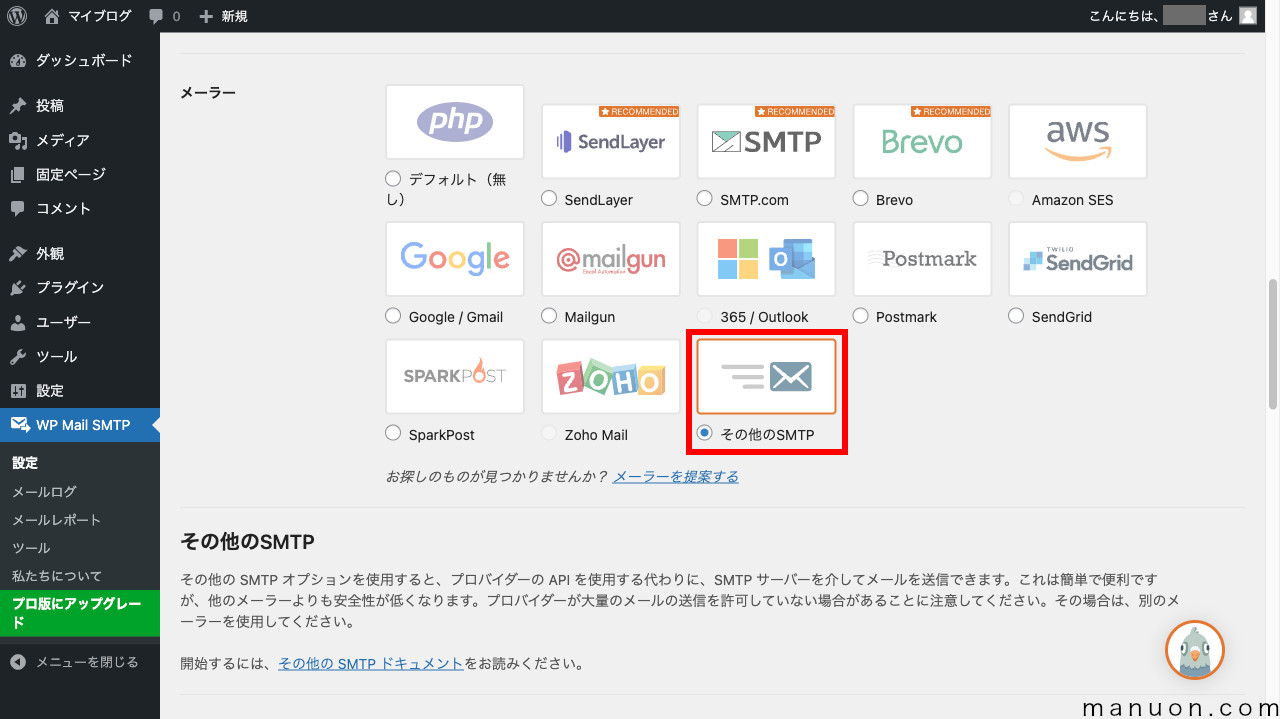
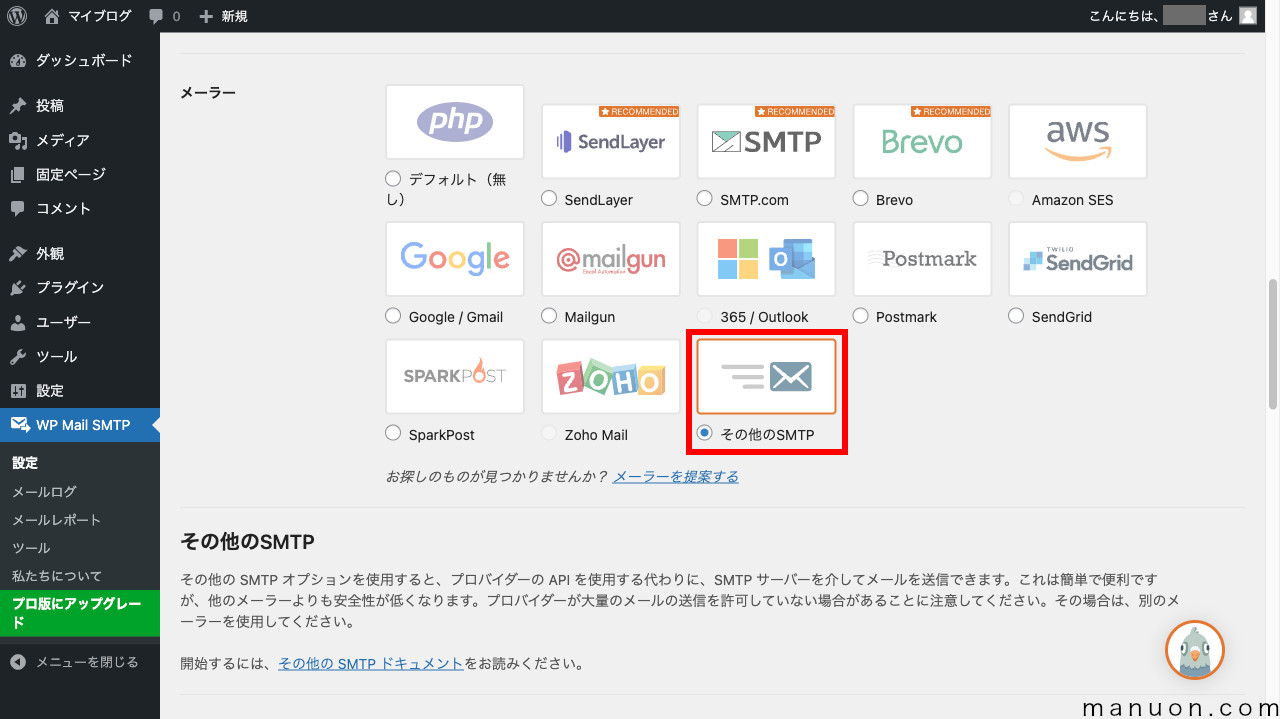
各レンタルサーバーなどのマニュアルを参考に、SMTPサーバーの設定を行います。
設定が完了したら、[設定を保存]をクリックします。
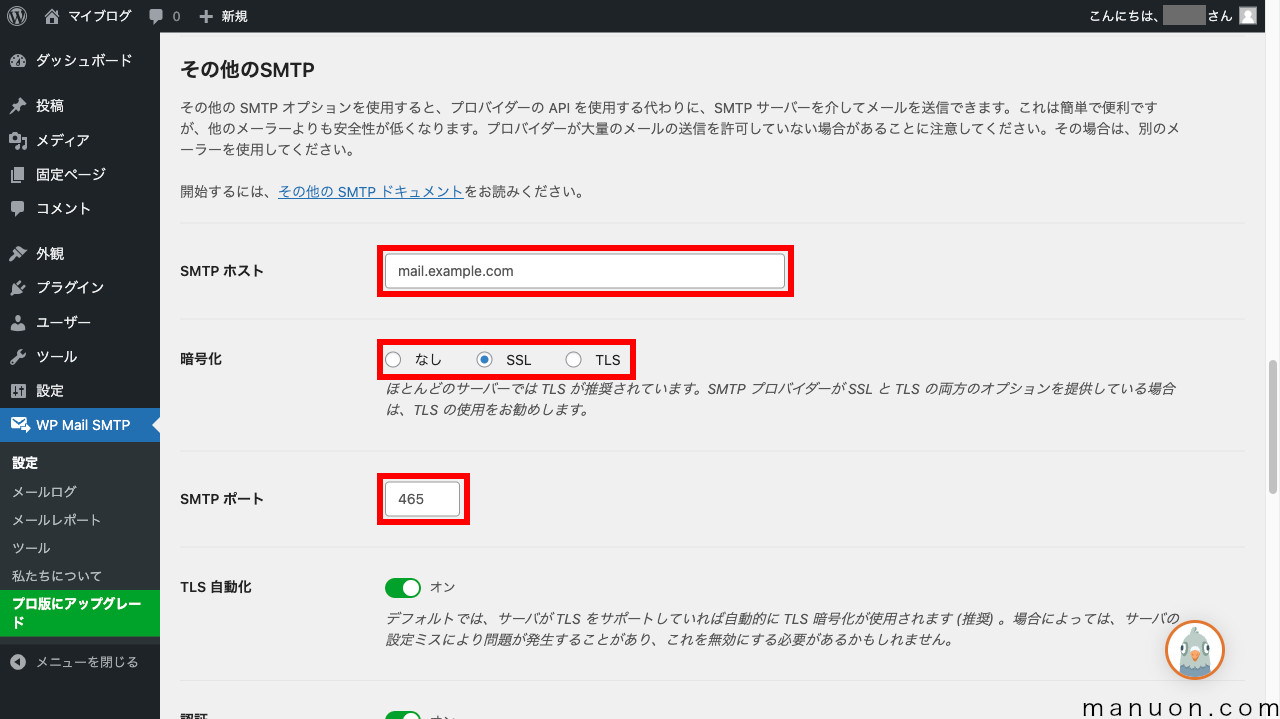
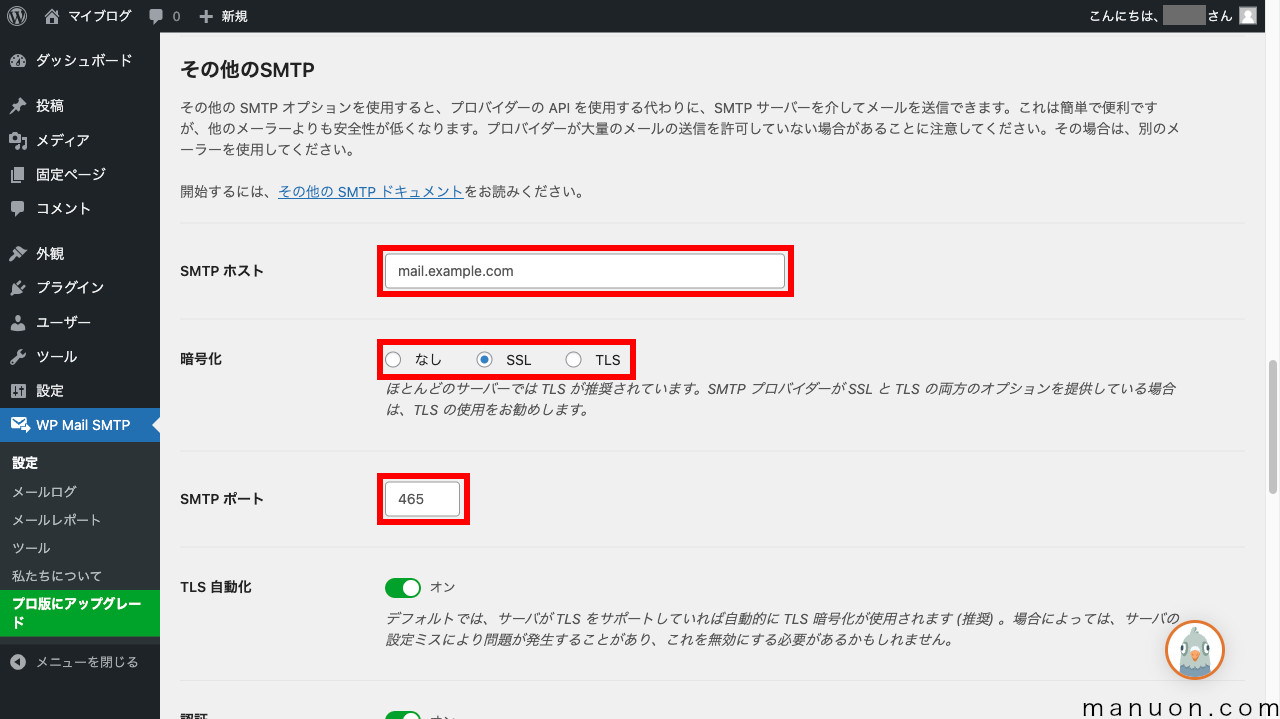
左メニューの[WP Mail SMTP]→[ツール]をクリックして[メールテスト]タブを開きます。
[メールを送信]をクリックして、テストメールを送信してみましょう。
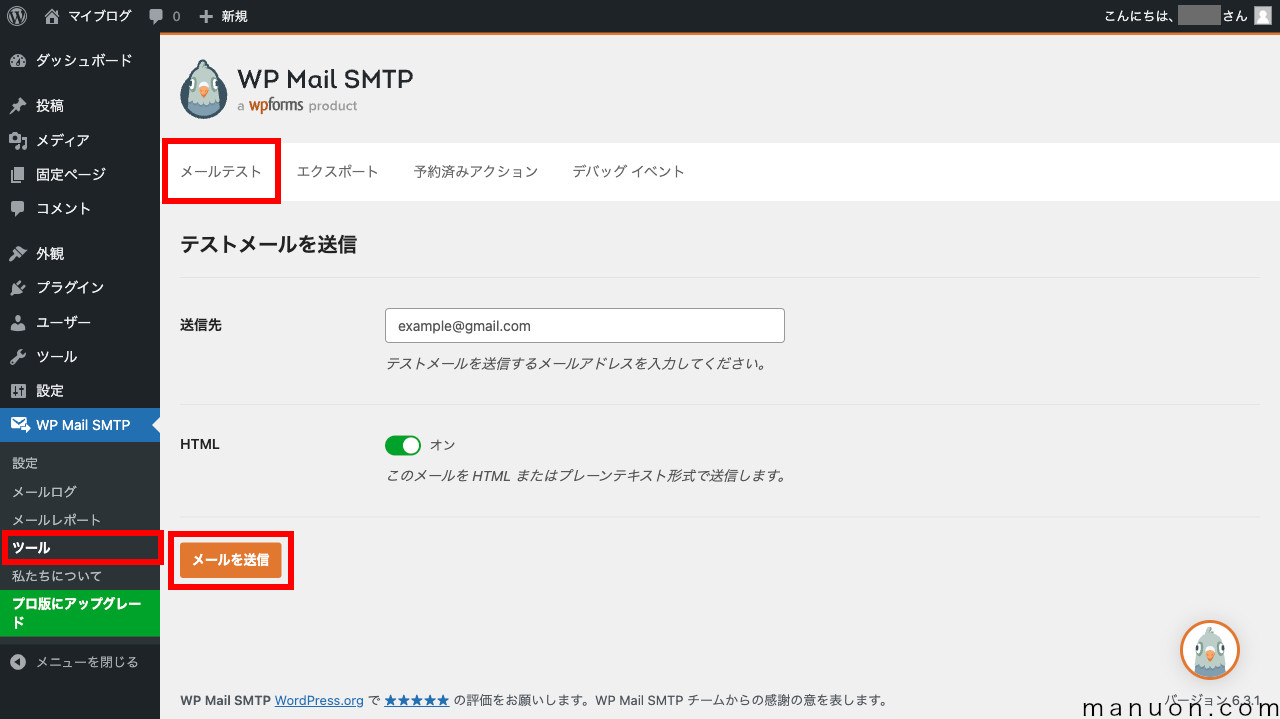
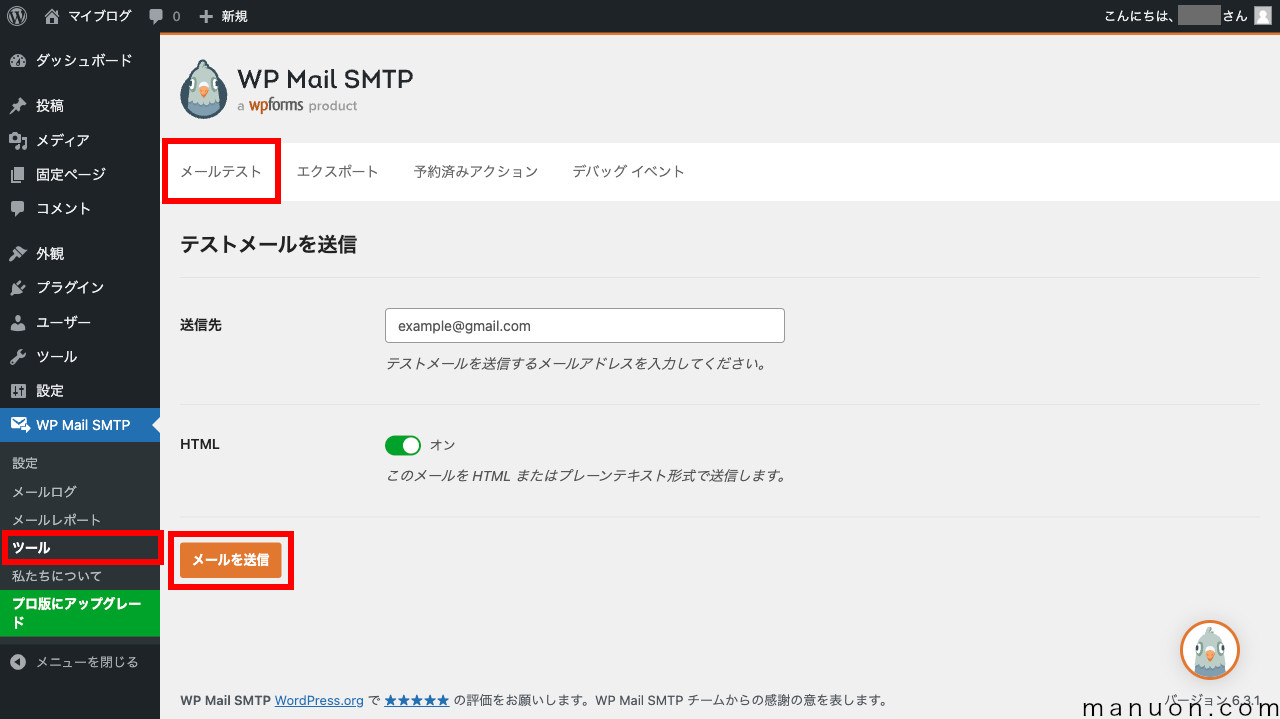
設定したメールアドレスに無事にメールが届けば設定は問題ありません。
もしエラーが出た場合は、設定内容を見直してみてください。
送信元のIPアドレスで認証するなりすましメール対策の仕組みです。
ほとんどのレンタルサーバーで対応しています。
電子署名で認証するなりすましメール対策の仕組みです。
一部のレンタルサーバーで対応しています。
認証失敗時のポリシーを設定するなりすましメール対策の仕組みです。
ECサイト(オンラインストア・ネットショップなど)では対応が求められます。
プラグイン「WP Mail SMTP」を利用してWordPressから独自ドメインメールを送信する方法を見てきました。
「WP Mail SMTP」なら、「Contact Form by WPForms」とも相性がいいのでおすすめです。


メールが届きました。
コメント